WordPress는 세계에서 가장 인기 있는 CMS이지만 매우 실망스러울 수도 있습니다. WordPress 비밀번호 재설정을 시도했지만 확인 이메일을 받지 못한 경우, 제가 무슨 말을 하는지 아실 것입니다. 당신은 무기력하고, 화가 났고, 어쩌면 조금은 멍청하다고 느낄 수도 있습니다. 왜 WordPress에서 비밀번호 변경 링크가 포함된 간단한 이메일을 보낼 수 없는지 궁금합니다. 귀하의 사이트, 이메일 또는 귀하 자신에 문제가 있다고 생각합니다.

하지만 걱정하지 마세요. 이 글을 따르면 문제가 해결되었습니다. 이는 많은 WordPress 사용자가 직면하는 일반적인 문제이며 귀하의 잘못이 아닙니다. WordPress에서 비밀번호 재설정 이메일을 보내지 않는 데에는 여러 가지 이유가 있을 수 있으며 대부분 쉽게 해결할 수 있습니다.
이 블로그 게시물에서는 이 성가신 문제를 즉시 해결하는 방법을 보여 드리겠습니다. WordPress 대시보드에 다시 액세스하여 사이트에 대한 멋진 콘텐츠를 만들 수 있습니다.
이제 WordPress 비밀번호 재설정 이메일 문제에 작별 인사를 할 준비가 되셨나요? 의 시작하자.
놀라운 웹사이트 만들기
최고의 무료 페이지 빌더 Elementor와 함께
지금 시작비밀번호 재설정을 위한 대체 방법
WordPress 웹사이트의 비밀번호를 재설정하는 문제를 해결하는 데 도움이 되는 두 가지 방법을 여기에서 살펴보겠습니다.
- MySQL 데이터베이스에서 비밀번호 재설정
- cPanel 파일 관리자를 통한 긴급 비밀번호 재설정 PHP 스크립트
1. MySQL 데이터베이스에서 비밀번호 재설정
MySQL은 구조화된 쿼리 언어(따라서 "SQL" 약어)를 기반으로 하는 관계형 데이터베이스 관리 시스템입니다. 모든 WordPress 웹사이트가 데이터를 저장하고 검색하는 데 사용하는 데이터베이스입니다.
실제로 사이트 정보와 기본 코드가 여기에 자동으로 기록됩니다.
MySQL이 사이트의 모든 데이터를 저장하는 경우 사이트의 MySQL 데이터베이스에 액세스할 수 있으면 비밀번호를 수동으로 변경할 수 있습니다.
사이트의 데이터베이스에 액세스하려면 phpMyAdmin으로 이동해야 합니다.
예를 들어 Bluehost를 사용한다면 로그인 후 상단 메뉴바에서 Hosting > cPanel 로 이동하세요. 그런 다음 cPanel 아래 왼쪽 사이드바 메뉴에서 고급을 선택합니다.
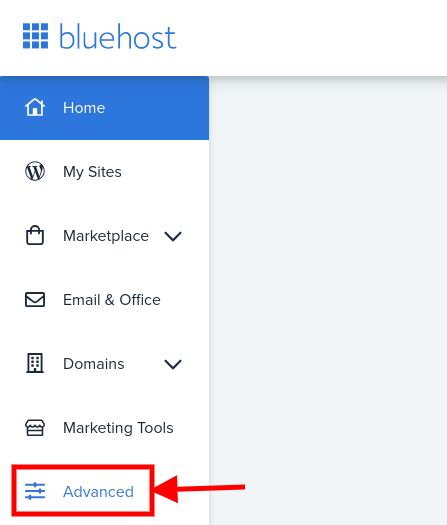
모든 cpanel 설정이 포함된 새 탭이 열리고 데이터베이스 섹션에서 phpMyAdmin을 클릭합니다.
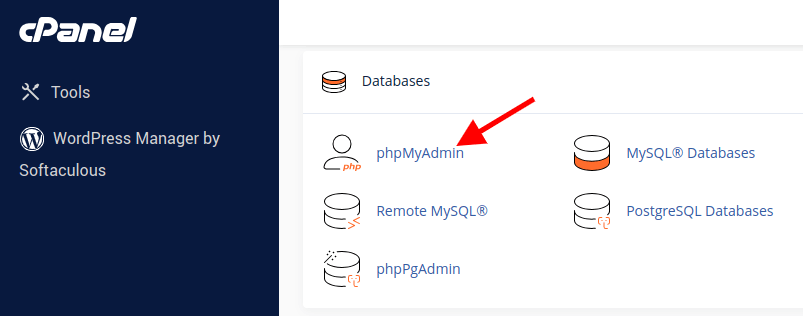
데이터베이스 화면 내부의 왼쪽 사이드바에 데이터베이스 이름이 표시됩니다. 그러나 해당 cPanel에 다른 웹사이트가 호스팅되어 있는 경우 여기에 나열된 다른 데이터베이스의 이름도 볼 수 있습니다.
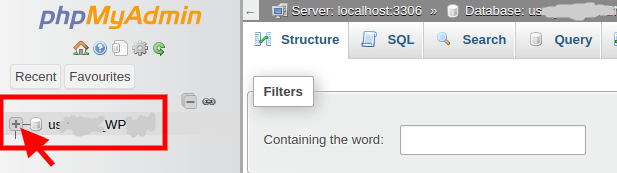
'사용자 테이블'을 찾으십시오. 내 경우에는 KwT_users 이지만 대부분의 경우 wp_users 와 비슷하다. 찾아보기 를 클릭합니다.

user_login 아래에서 WordPress 사용자 이름을 찾아 편집 (연필 아이콘)을 클릭하세요.
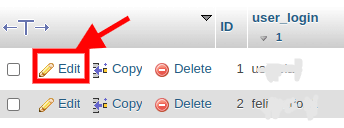
이제 user_pass 옆에 나열된 긴 비밀번호를 삭제하고 새 비밀번호를 입력하세요.
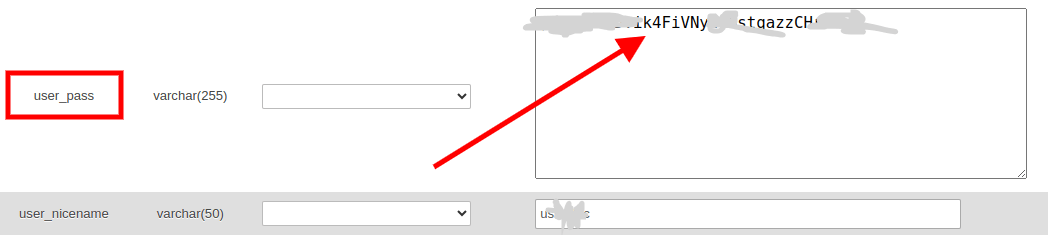
새 비밀번호가 입력되면 기능 열 아래의 드롭다운 메뉴를 클릭하고 MD5를 선택합니다.
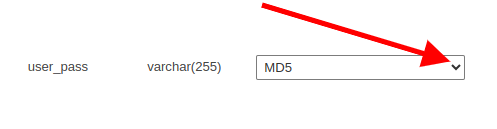
비밀번호를 확인한 후 화면 오른쪽 하단의 Go 버튼을 클릭하세요.
그게 다야! WordPress 로그인 페이지로 돌아가서 새 비밀번호를 입력하여 액세스하세요.
HostGator , Namecheap 및 GoDaddy를 포함한 다른 인기 있는 cPanel 웹 호스트는 모두 비슷한 프로세스를 따릅니다.
2. cPanel 파일 관리자를 통한 긴급 비밀번호 재설정 PHP 스크립트
이 방법을 사용하려면 cPanel에 다시 로그인하고 파일 관리자(또는 호스트 공급자에 따라 '내 파일 관리자')로 이동하세요.
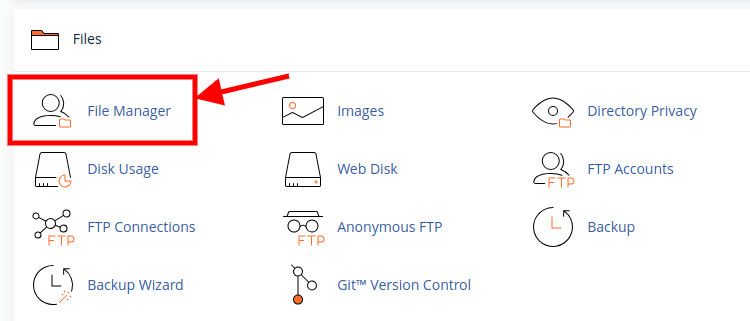
파일 관리자에서 "emergency.php"라는 새 파일을 만듭니다. 그런 다음 비상 비밀번호 재설정 PHP 스크립트를 복사하여 Emergency.php 코드 영역에 붙여넣습니다. 파일을 저장하고 종료합니다.
이제 마지막에 "emergency.php"를 포함하여 웹사이트의 URL을 검색 브라우저에 입력하세요. 예를 들어 Niche Twins의 경우 "https://nichetwins.com/emergency.php"를 입력합니다.
이제 아래 표시된 랜딩 페이지로 이동됩니다.
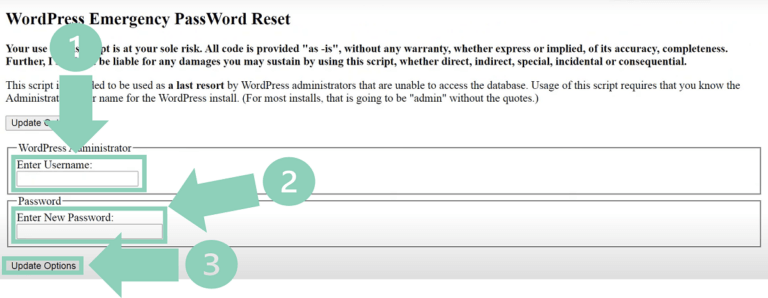
사용자 이름 아래에 사이트에 대한 WordPress 관리자의 사용자 이름을 입력해야 합니다. 그런 다음 원하는 비밀번호를 입력하고(기억해 두세요) 업데이트 옵션을 클릭하세요.
관리자가 지정한 이메일 주소로 이메일이 전송됩니다. 특히 이 이메일에 액세스할 수 있는지 여부에 관계없이 비밀번호가 업데이트됩니다.
WordPress 계정에 로그인할 수 있게 되면 파일 관리자로 돌아가 즉시 Emergency.php 파일을 삭제하세요. 그렇지 않으면 이 스크립트에 액세스할 수 있는 사람이 귀하의 비밀번호를 다시 변경할 수 있으며 이로 인해 심각한 보안 위험이 발생할 수 있습니다.
결론
두 가지 방법을 사용하여 이메일 확인 링크 없이 WordPress 비밀번호를 재설정하는 방법을 배웠습니다.
- MySQL 데이터베이스를 통해 비밀번호 재설정
- 긴급 비밀번호 재설정 PHP 스크립트 실행
당신은 안도감을 느끼거나, 자랑스러워하거나, 심지어 놀라워할 수도 있습니다. 많은 WordPress 사용자가 어려움을 겪고 있는 문제를 직접 해결하셨습니다. 백엔드에서 WordPress 사이트에 액세스하기 위해 두 가지 다른 방법을 사용했으며 그 과정에서 몇 가지 귀중한 기술을 배웠습니다.
하지만 여기서 멈추지 마세요. WordPress 경험을 개선하고 향후 문제를 방지하기 위해 할 수 있는 일이 더 많습니다. 몇 가지 제안이 있습니다 :
- 이메일 설정을 확인하고 올바르게 구성되었는지 확인하세요. WP Mail SMTP 와 같은 플러그인을 사용하면 안정적인 SMTP 서비스를 통해 WordPress에서 이메일을 보낼 수 있습니다.
- WordPress 비밀번호를 정기적으로 변경하고 강력한 비밀번호를 사용하세요. LastPass 와 같은 비밀번호 관리자를 사용하여 사이트에 대한 보안 비밀번호를 생성하고 저장할 수 있습니다.
- WordPress 사이트를 정기적으로 백업하고 안전한 위치에 보관하세요. UpdraftPlus 와 같은 플러그인을 사용하여 Dropbox 또는 Google Drive와 같은 클라우드 서비스에 사이트를 백업할 수 있습니다.
- WordPress 사이트를 최신 상태로 안전하게 유지하세요. Wordfence 와 같은 플러그인을 사용하여 사이트에서 악성 코드를 검사하고 해커로부터 사이트를 보호할 수 있습니다.
다음 단계를 따르면 액세스 손실이나 보안 손상에 대한 걱정 없이 WordPress 사이트를 즐길 수 있습니다. 또한 청중을 위해 더 나은 콘텐츠를 만들고 온라인 인지도를 높일 수 있습니다.
이제 WordPress 마스터가 되기 위한 큰 발걸음을 내디뎠습니다. 축하해요! 당신은 박수를 보낼 자격이 있습니다.




